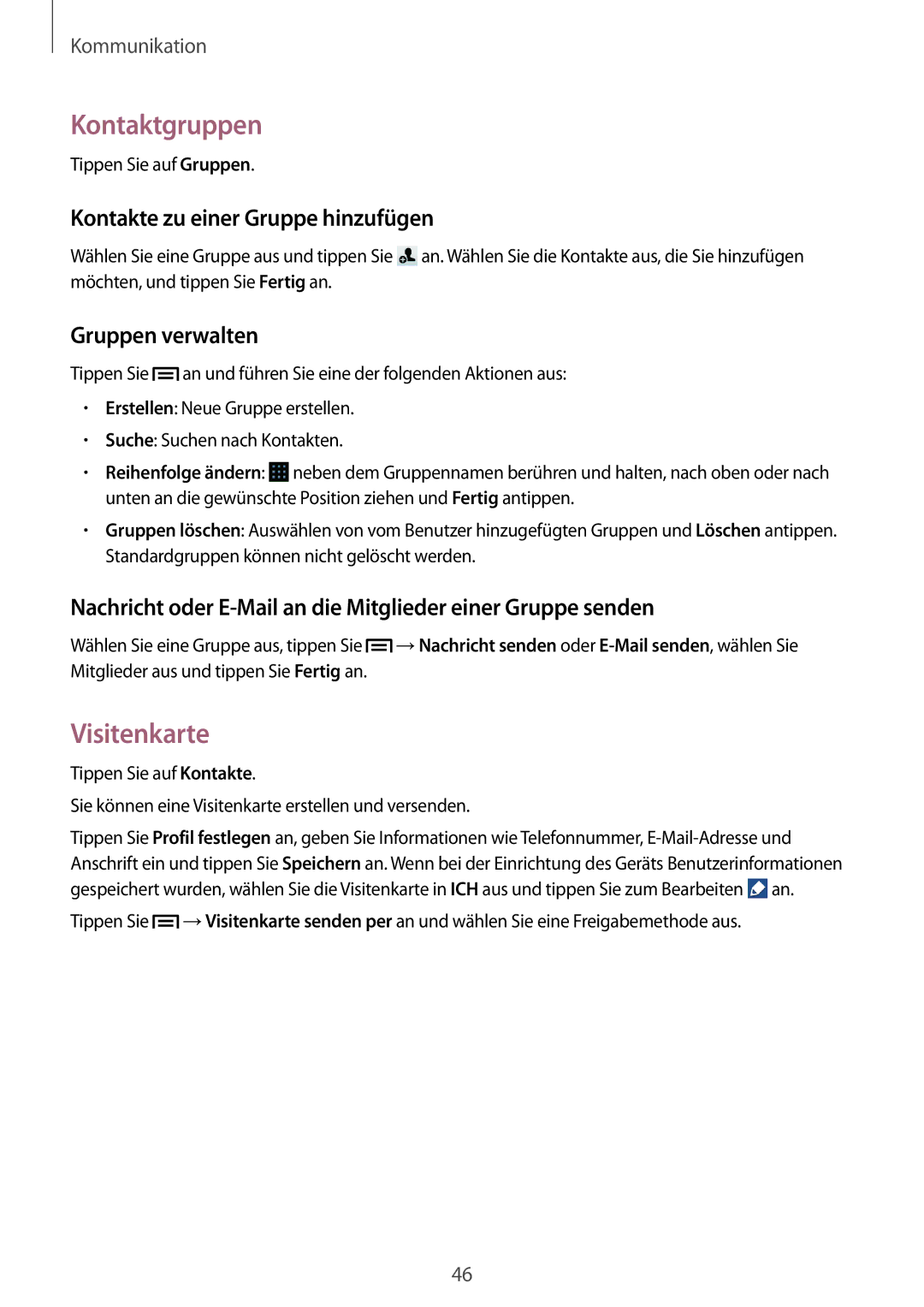Kommunikation
Kontaktgruppen
Tippen Sie auf Gruppen.
Kontakte zu einer Gruppe hinzufügen
Wählen Sie eine Gruppe aus und tippen Sie ![]() an. Wählen Sie die Kontakte aus, die Sie hinzufügen möchten, und tippen Sie Fertig an.
an. Wählen Sie die Kontakte aus, die Sie hinzufügen möchten, und tippen Sie Fertig an.
Gruppen verwalten
Tippen Sie ![]() an und führen Sie eine der folgenden Aktionen aus:
an und führen Sie eine der folgenden Aktionen aus:
•Erstellen: Neue Gruppe erstellen.
•Suche: Suchen nach Kontakten.
•Reihenfolge ändern: ![]() neben dem Gruppennamen berühren und halten, nach oben oder nach unten an die gewünschte Position ziehen und Fertig antippen.
neben dem Gruppennamen berühren und halten, nach oben oder nach unten an die gewünschte Position ziehen und Fertig antippen.
•Gruppen löschen: Auswählen von vom Benutzer hinzugefügten Gruppen und Löschen antippen. Standardgruppen können nicht gelöscht werden.
Nachricht oder E-Mail an die Mitglieder einer Gruppe senden
Wählen Sie eine Gruppe aus, tippen Sie ![]() →Nachricht senden oder
→Nachricht senden oder
Visitenkarte
Tippen Sie auf Kontakte.
Sie können eine Visitenkarte erstellen und versenden.
Tippen Sie Profil festlegen an, geben Sie Informationen wie Telefonnummer, ![]() an.
an.
Tippen Sie ![]() →Visitenkarte senden per an und wählen Sie eine Freigabemethode aus.
→Visitenkarte senden per an und wählen Sie eine Freigabemethode aus.
46